Πώς να αντιγράψετε DVD και να μετατρέψετε βίντεο σε Mac OS X

Τώρα μπορούν να προβληθούν φορητές συσκευές παντού. Δεν χρειάζονται τόσο μεγάλο χώρο και είναι εύκολο στη χρήση.
Πολλοί άνθρωποι χρησιμοποιούν τις συσκευές τους όπως το iPod, το iPhone, το PSP, το κινητό τηλέφωνο, το Zune, το Creative Zen, το iRiver, το Sansa κ.λπ. για να εξυπηρετηθούν ως DVD Players ή Video Players.
Αλλά το πρώτο πράγμα που έχετε κατά νου είναι ότι οι περισσότερες από αυτές τις συσκευές δεν μπορούν να υποστηρίξουν DVD και κάποιες άλλες μορφές βίντεο. Αλλά δεν είναι δύσκολο, κάποιο λογισμικό μετατροπής τρίτων όπως Mac DVD Ripper or Video Converter για Mac μπορεί να λύσει εύκολα αυτό το ερώτημα.
Αυτός ο οδηγός σάς δείχνει πώς να αντιγράφετε το DVD και να μετατρέπετε το βίντεό σας σε βίντεο που υποστηρίζονται από τις φορητές σας συσκευές.
Μέρος 1: Πώς να αντιγράψετε DVD και να επεξεργαστείτε το DVD σε δημοφιλή βίντεο στο OS X
Βήμα 1. Εγκαταστήστε και εκτελέστε το Tipard DVD Ripper Pack για Mac και επιλέξτε Tipard DVD Ripper για Mac.
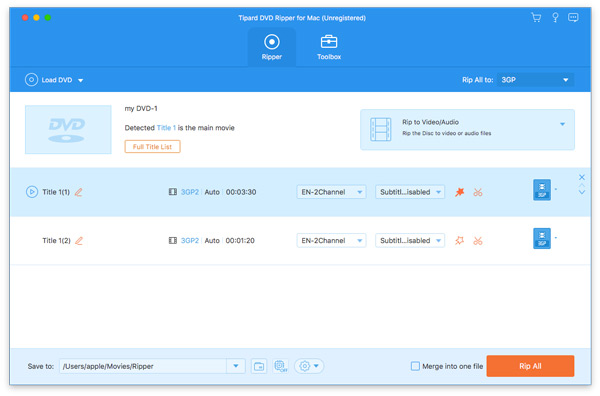
Βήμα 2. Τοποθετήστε το DVD.
Βήμα 3. Επιλέξτε τη μορφή εξόδου και ορίστε τις ακριβείς παραμέτρους.
Κάντε κλικ στο αναπτυσσόμενο βέλος "Προφίλ" για να επιλέξετε τη μορφή εξόδου που θέλετε.
Κάντε κλικ στην επιλογή "Ρυθμίσεις" για να ρυθμίσετε τις ακριβείς παραμέτρους βίντεο και ήχου που ταιριάζουν στη συσκευή σας.
Βήμα 4. Κάντε κλικ στο κουμπί "Έναρξη" για να ξεκινήσει η μετατροπή.
Περιμένετε μια μικρή στιγμή, η μετατροπή θα ολοκληρωθεί σύντομα.
Περισσότερες λειτουργίες επεξεργασίας:
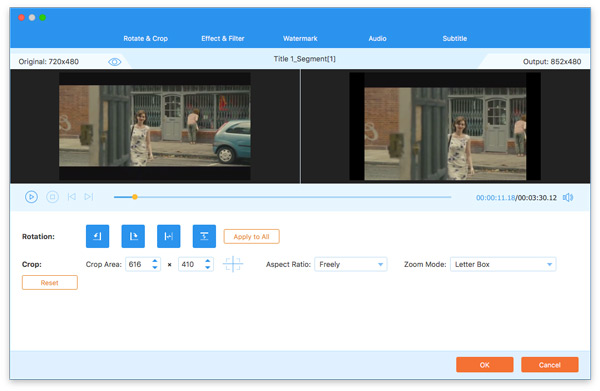
1. Ορίστε ένα κομμάτι ήχου και υπότιτλους για το βίντεο που έχετε μετατρέψει
Το "Audio Track" και το "Υπότιτλος" βρίσκονται κάτω από το παράθυρο προεπισκόπησης
2. Αποκτήστε οποιεσδήποτε χρονικές στιγμές βίντεο
Κάντε κλικ στο κουμπί "Trim" για να ανοίξετε το παράθυρο trim, μπορείτε να ορίσετε την ακριβή ώρα έναρξης και λήξης για τα κλιπ σας ή απλά να σύρετε τη μπάρα ολίσθησης.
3. Ρυθμίστε την περιοχή αναπαραγωγής βίντεο
Κάντε κλικ στην επιλογή "Περικοπή" για να ανοίξετε το παράθυρο περικοπής για να αφαιρέσετε τις μαύρες άκρες γύρω από το βίντεό σας ή για να προσαρμόσετε οποιαδήποτε περιοχή αναπαραγωγής βίντεο. Μπορείτε επίσης να ρυθμίσετε την αναλογία αναπαραγωγής βίντεο κατά την αναπαραγωγή σε συσκευή αναπαραγωγής: διατηρήστε αρχική, πλήρη οθόνη, 16: 9, 4: 3.
4. Ορίστε το εφέ βίντεο
Κάντε κλικ στην επιλογή "Εφέ" για να προσαρμόσετε τη φωτεινότητα, την αντίθεση, τον κορεσμό και την ένταση του βίντεο για να έχετε το τέλειο αποτέλεσμα αναπαραγωγής.
5. Συμμετοχή σε πολλά κεφάλαια του DVD σας σε ένα αρχείο
Επιλέξτε τα κεφάλαια που θέλετε να συμμετάσχετε και στη συνέχεια επιλέξτε "Συγχώνευση σε ένα αρχείο". Μετά τη μετατροπή, αυτά τα κεφάλαια θα αποθηκευτούν σε ένα αρχείο.
Μέρος 2: Πώς να μετατρέψετε βίντεο σε δημοφιλή βίντεο στο OS X
Βήμα 1. Εκτελέστε το Tipard DVD Rippre Pack Mac και επιλέξτε Tipard Video Converter για MAC
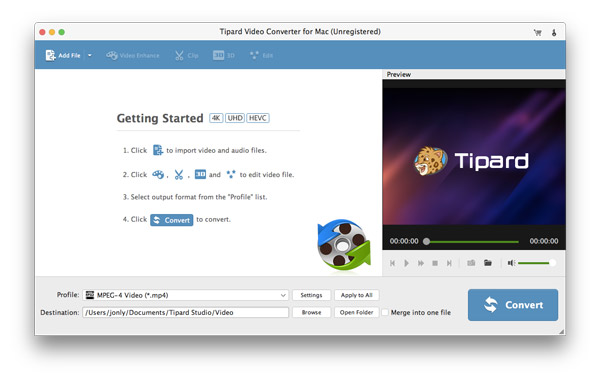
Βήμα 2 : Πρόσθεσε αρχεία
Κάντε κλικ στην επιλογή "Προσθήκη αρχείου" για να προσθέσετε τα αρχεία βίντεο.
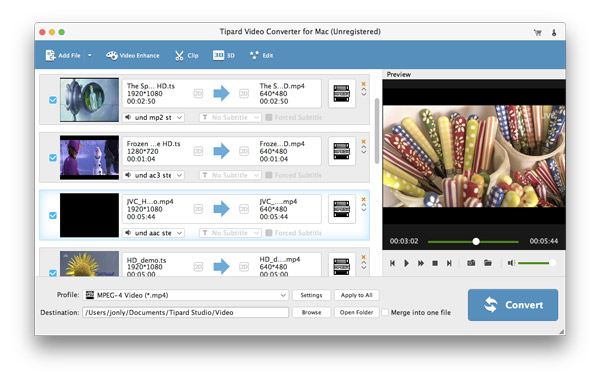
Βήμα 3 : Ορίστε τη μορφή βίντεο εξόδου
Κάντε κλικ στο κουμπί "Προφίλ" από την αναπτυσσόμενη λίστα για να επιλέξετε τη μορφή βίντεο εξόδου όπως AVI, MPG, MPEG και WMV. Μπορείτε να κάνετε κλικ στο κουμπί "Ρυθμίσεις" για να ορίσετε παραμέτρους του βίντεο εξόδου σας, όπως Frame Rate, Bitrate για να έχετε την καλύτερη ποιότητα βίντεο, όπως θέλετε.
Βήμα 4 : Κάντε κλικ στο κουμπί "Έναρξη" για να ξεκινήσει η μετατροπή.
ΕΝΤΑΞΕΙ! Τώρα μπορείτε να απολαύσετε το HD DVD ή τα αγαπημένα σας βίντεο στις φορητές συσκευές σας.







